

系统:Android 大小:8.6M
类型:影音图像 更新:2015-02-05 11:59
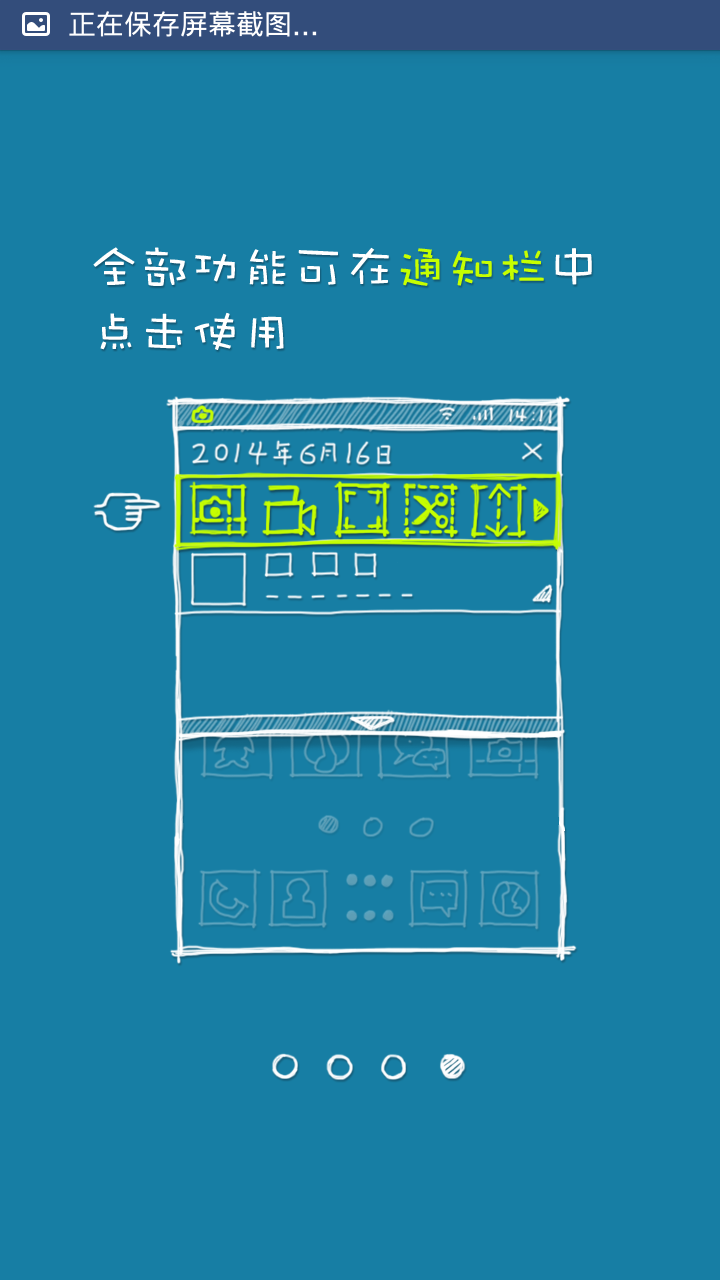
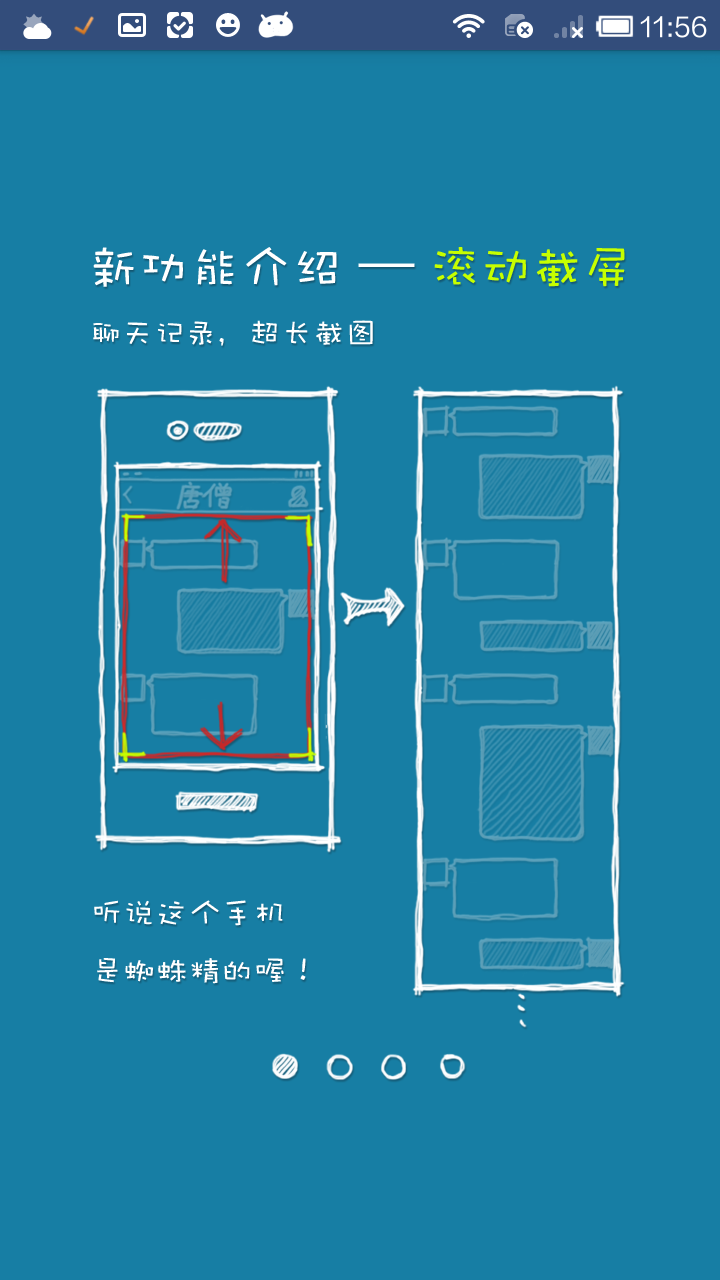
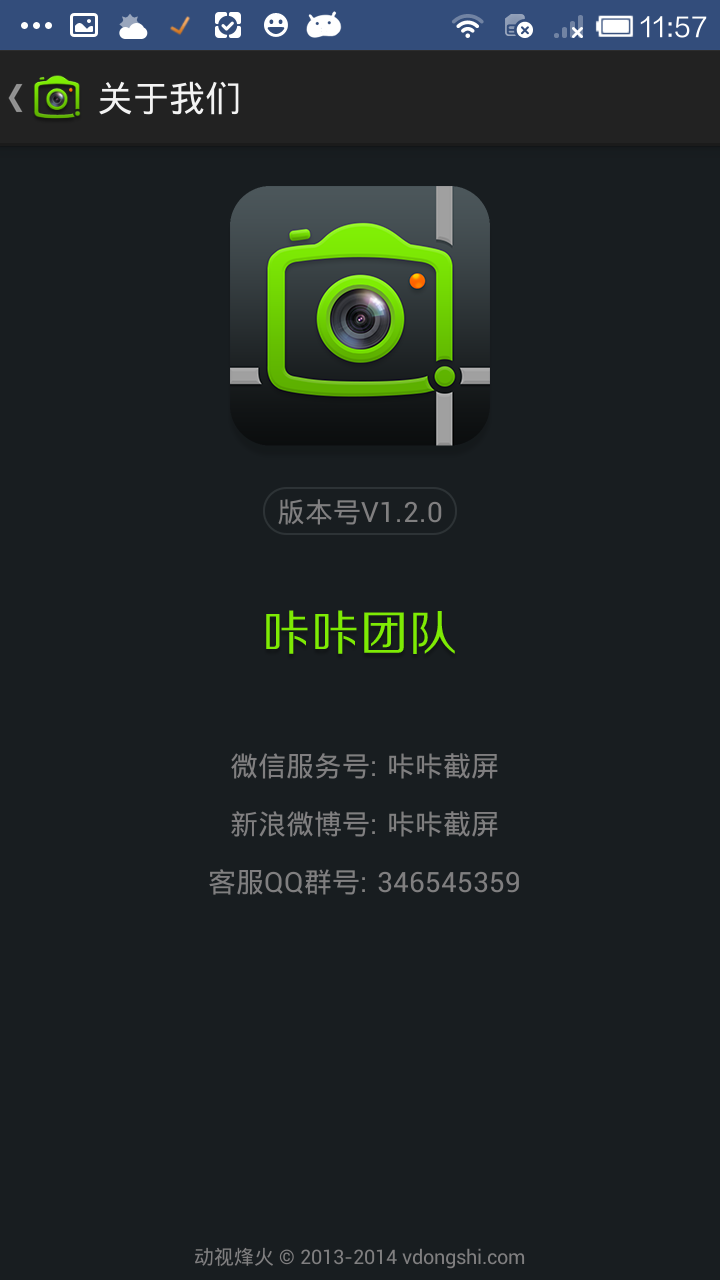
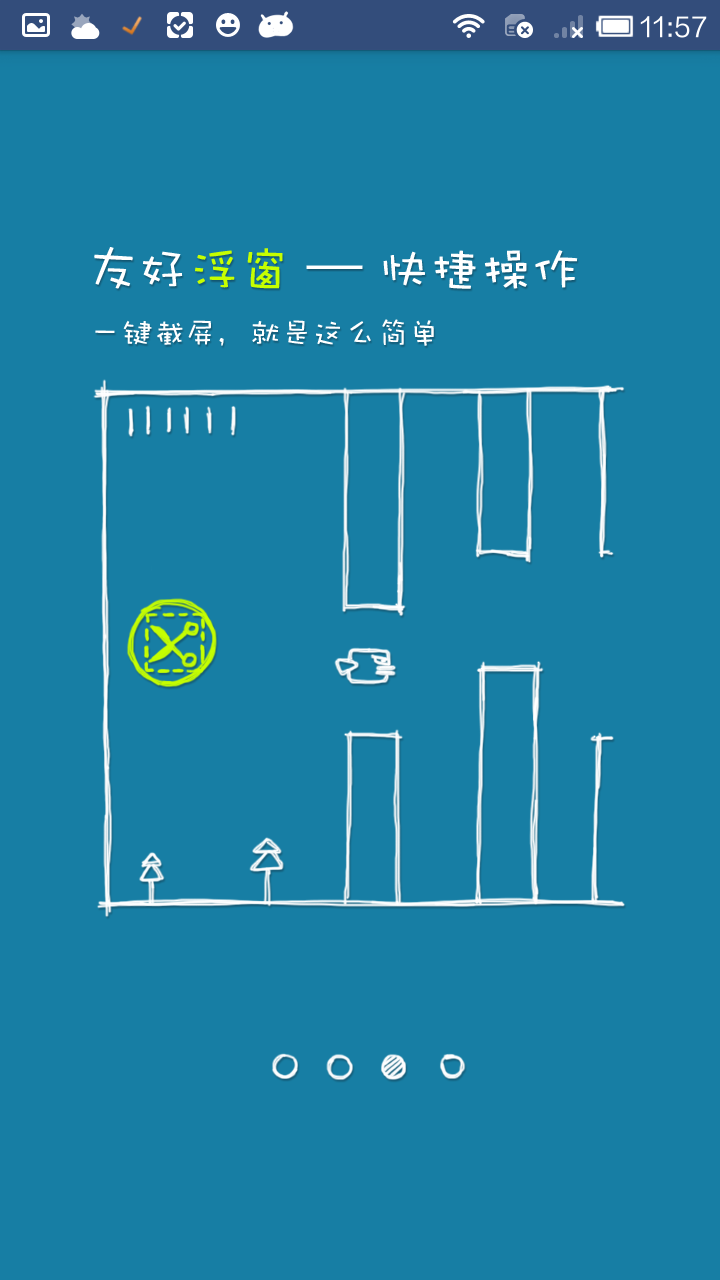
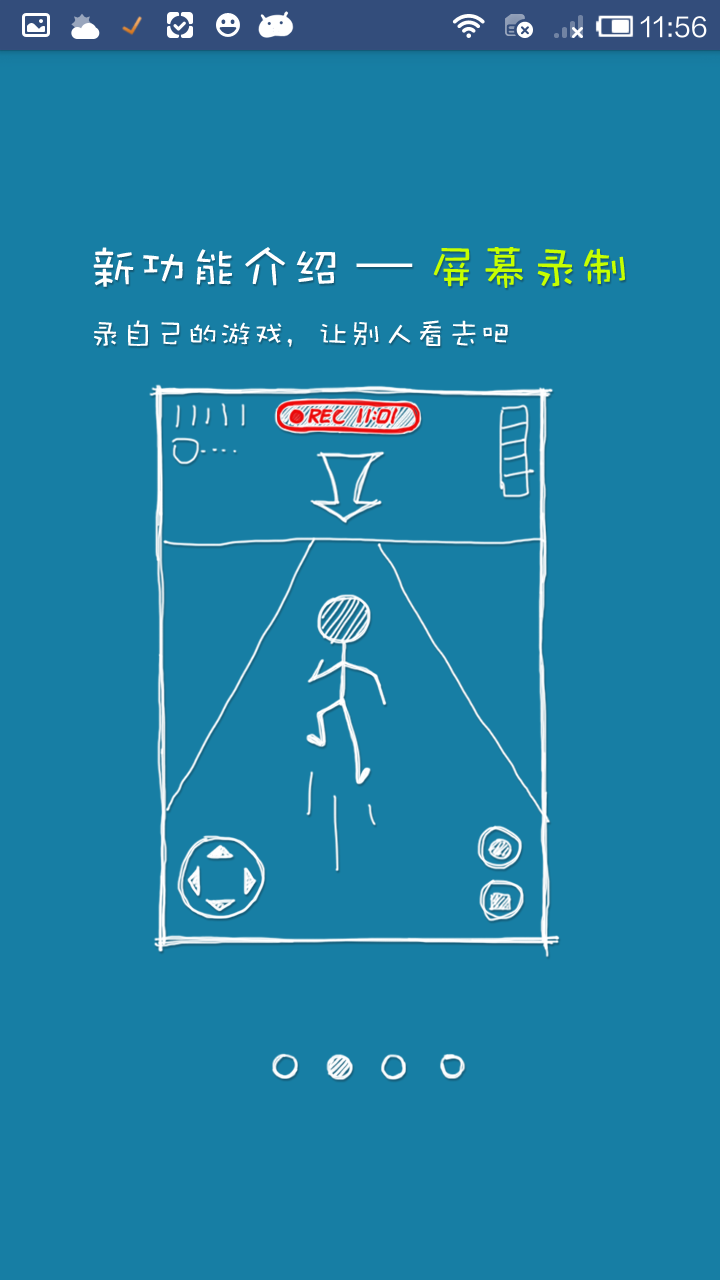
想给自己的手机上带来一款不错的截图工具的话,小编觉得咔咔截屏就是你的不错选择,当然了,再好的截屏软件也是要你会用才可以,所以小编就给你详细的介绍下咔咔截屏把!
咔咔截屏是最精美的截屏工具,截屏更快更自由。咔咔截屏专注为安卓用户提供最方便、快速的截屏与录屏工具。灵活多样的悬浮窗&工具栏截屏方式,稳定流畅的手机屏幕录制功能,整齐简约的文件管理,前所未有的使用体验!咔咔截屏,更好的截屏工具!
咔咔截屏(手机截图软件)特色
咔咔截屏提供工具栏&悬浮窗两种截屏方式,应对日常应用的各种场景,无论是全屏游戏,还是工作文档,微信,朋友圈都不在话下。咔咔截屏-成就最好的截屏软件!
咔咔截屏专注为手机用户提供最好的手机屏幕录制方式。极低的CPU、内存占用,为游戏视频录制节省资源,不卡顿,不黑屏。咔咔截屏-只为记录你的荣耀!
遵循安卓标准交互设计,简约美观的UI风格。不含广告,不偷跑流量,不收集您的隐私。咔咔截屏-为用户而生,精于功能,优于交互。
咔咔截屏提供即时与后期GIF动画分享等多种方式;微信、微博、朋友圈等等数十种分享方式,满足与伙伴分享的需要。咔咔截屏-分享你的快乐。
咔咔截屏这个悬浮窗怎么设置
下面是以小米2s为大家测试的,大家可以按如下操作:设置--通知栏设置--高级--显示截屏通知--打开就可以了!
问题:如何进行截屏?
当需要截屏时,可以点击截屏浮窗,或者下拉通知栏点击通知栏中的截屏按钮,两种方法都可以进行截屏。
问题:如何进行录屏?
下拉通知栏点击通知栏中的录屏按钮开始录屏,录屏过程中会有REC及录制时间提示。再次下拉通知栏点击结束按钮即可终止录屏。
问题:什么是区域截屏?
普通截屏保存了整张手机屏幕图片,区域截屏会提供一个选择框,在框内的区域会被保存成一张图片。
问题:截屏后怎样进入管理界面?
可以直接通过咔咔截屏的启动图标或者下拉通知栏点击咔咔截屏的图标进入应用主界面。
问题:浮窗可以拖动吗?
当然可以。你能把它拖动到你想要的任何位置上。
问题:浮窗开启和关闭?
通知栏左侧的按钮是截屏浮窗的开关,你也可以进入应用的设置界面中可以进行截屏浮窗的开启和关闭操作。如果你是小米用户,请在手机的设置中找到应用“咔咔截屏”,将应用信息中的“显示悬浮窗”开关打开即可。
问题:文件的删除、编辑、分享?
长按需要管理的文件,当文件显示被选中后就可以进行相应的操作了。目前录屏视频和gif作品还不支持分享功能。
问题:开机自动运行功能是什么?
当选择开机自动运行后,会在开机后自动运行截屏浮窗及通知栏工具,无需手动开启应用。这个功能可以在设置项目中进行开启和关闭的切换。
问题:截屏的振动效果的开启和关闭?
点击应用右上角的更多按钮,在下拉菜单的设置界面中可以进行截屏震动效果的开启和关闭操作。
问题:截屏的声音效果的开启和关闭?
点击应用右上角的更多按钮,在下拉菜单的设置界面中可以进行截屏声音效果的开启和关闭操作。
【新增】GIF水印个性标识;
【新增】文件管理增加全选功能,高效管理录制文件;
【优化】视频热门榜UI设计,更加简洁美观;
【优化】视频播放页面UI设计,更加美观;
【优化】Android4.3系统截屏方式,截屏速度更快;
【新增】增加英文语言包;
【修复】感谢咔咔用户群346545359用户反馈,修复相关BUG。
应用信息
支持( 0 ) 盖楼(回复)